Пользователям, работающим за компьютером, бывает неудобно постоянно переключать внимание с монитора на экран телефона для проверки оповещений в Вацап. Оптимизировать время поможет web-версия WhatsApp для компьютера Windows 10 и других ОС. Алгоритм установки мессенджера для ПК представлен в данной статье.
WhatsApp для Windows 10
Варианта установки всего два:
- Версия Web;
- Загрузка и использование через Android-эмулятор.
У каждого есть определённые особенности – решение о выборе метода остаётся за пользователем.
Установка Web-варианта Вацап
Прежде чем начинать работу с компьютером важно, чтобы на смартфоне был установлен мессенджер с активным аккаунтом.
Необходимо учесть и другие требования:
- Скачивать установочный пакет нужно только из проверенных источников — сайта Ватсап;
- Компьютерная версия WhatsApp совместима только с ОС Windows. Для прочих ОС возможность использования мессенджера не находится в стадии разработки.
- Важно также проверить, чтобы на обоих устройствах была загружена последняя (одинаковая) версия мессенджера.
Настроить и использовать онлайн версию WhatsApp для компьютера Windows 10 можно по следующему алгоритму:
- Открыть Вацап на телефоне.
- Перейти в «Меню» — «Настройки» — «WhatsApp.Web».
- Подождать пока запустится камера смартфона.
- Одновременно открыть браузер и ввести адрес официального сайта Ватсап.
- В строке поиска найти скачать и задать правильный разряд (64-бит или 32-бит) компьютера.
- Активировать загрузку (проверить предварительно место сохранения пакета).
- Найти пакет и запустить установку.
- Открыть мессенджер и выбрать наличие аккаунта на телефоне.
- На мониторе ПК появится QR-шифр, на который нужно навести камеру смартфона.
- Произойдет автоматическое сканирование и переадресация на аккаунт пользователя на компьютере.
- Мессенджер готов к использованию.
Установка через эмулятор
Программа-эмулятор создаёт виртуальный интерфейс системы Андроид на компьютере. С её помощью можно создать полностью новый аккаунт Ватсап, имея под рукой лишь действующий номер телефона.
В чем плюсы такого метода:
- Действующий аккаунт на смартфоне не нужен;
- Пользователь может пройти регистрацию, используя номер мобильного телефона, не зарегистрированный в мессенджере;
- С компьютера можно проводить полномасштабное редактирование контактов и профиля.
Пошаговая инструкция содержит такие этапы:
- Открыть браузер.
- Найти официальные сайты эмуляторов: например, MEmu, Nox App Player, LeapDroid.
- Выбрать разряд компьютера и загрузить софт.
- Активировать установку.
- После полной установки запустить эмулятор.
- Перейти в поисковый раздел и подать запрос – WhatsApp установить бесплатно.
- Выполнить загрузку мессенджера.
- Открыть его и пройти регистрацию (задать имя пользователя и номер мобильного телефона).
- Пройти верификацию через SMS-сообщение.
- Открыть Ватсап и настроить свой профиль (установить аватар, фон чатов, размеры значков и т.д.).
Важно! Оба вариант установки сработают и на ноутбуке с ОС Windows 10. Последовательность действий аналогична.
У компьютерной версии довольно много преимуществ. На большом экране удобнее смотреть фото и видеоролики, создавать интересные посты в групповых чатах, писать длинные текстовые послания.



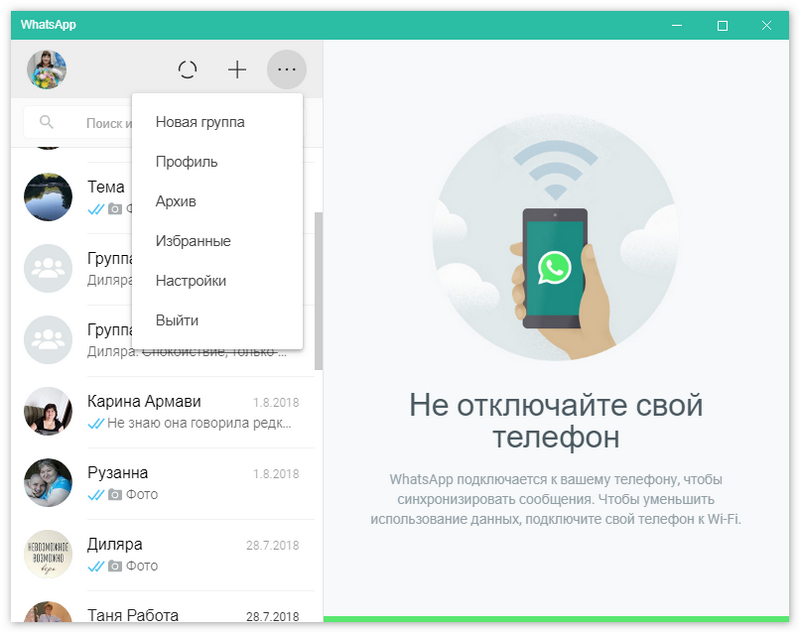
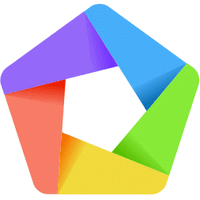
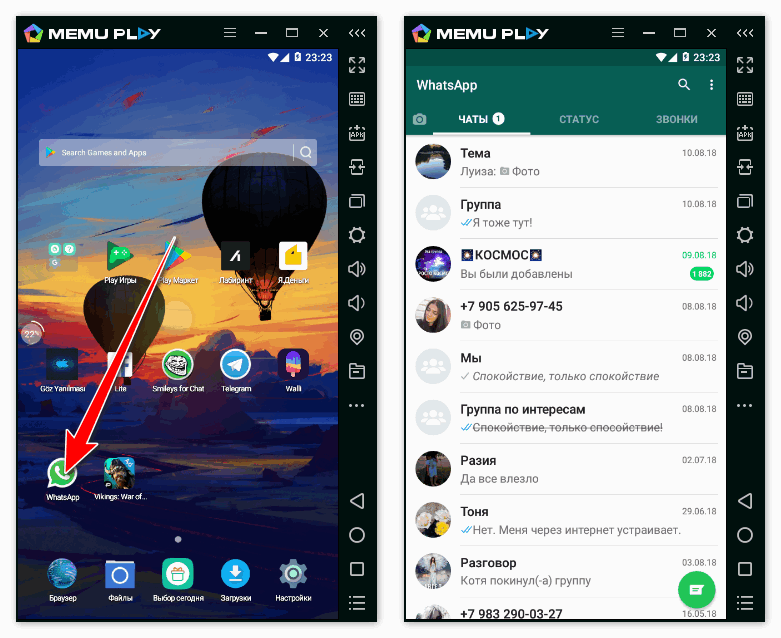

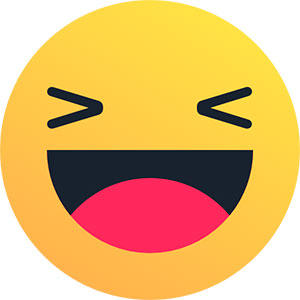
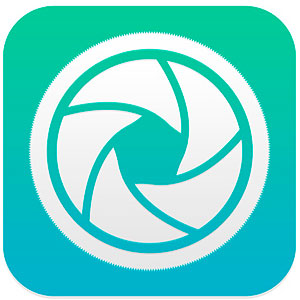

привет